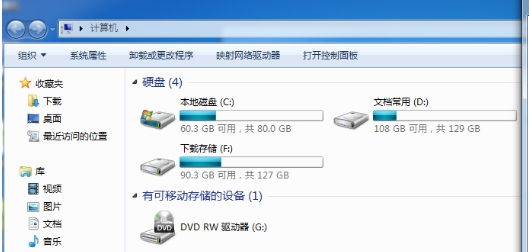win10图标间距怎么调整
发布时间:2023-04-20 10:56:05来源:pi7手游网作者:匿名
win10图标间距变宽了怎么办?windows10图标间距变得很宽这是什么情况,不少用户不知道Win10图标间距怎么调整,Win10图标间距要调整怎么调整?对此不清楚的用户快来看看小编带来的介绍吧!
WIN10相关推荐:

win10图标间距怎么调整

1、如图所示,因为各种原因导致桌面图标间距变得很大,十分不美观。下面我们就来解决这个问题。

2、按住Windows徽标键+“R”键,调出运行窗口。输入“regedit”,点击“确定”。打开注册表。
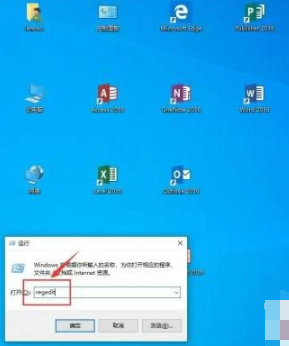
3、依次找到并点开“HKEY_CURRENT_USER\ControlPanel\Desktop\WindowMetrics”。
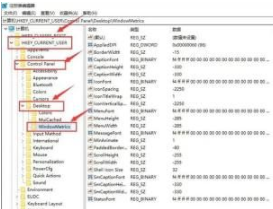
4、找到“IconSpacing”字段项,双击,把“数值数据”项改成“-1125”。然后点击“确定”。
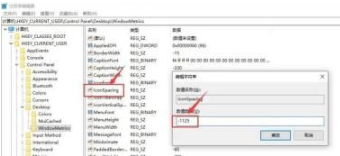
5、找到“IconVerticalSpacing”字段项,双击,把“数值数据”项改成“-1125”。然后点击“确定”。
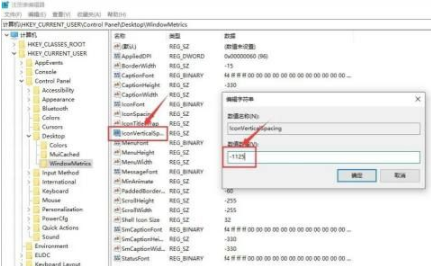
6、重启系统,桌面图标的间隙已经恢复了正常。
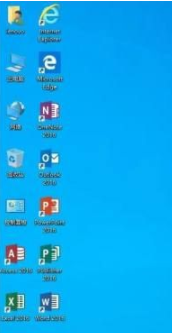
以上,就是小编带来的关于win10图标间距怎么调整的所有信息,更多教程资讯在佩琪手游网就能找到,快关注我们吧!
注:文中插图与内容无关,图片来自网络,如有侵权联系删除。
上一篇:win11镜像变量数值怎么改
下一篇:win10电脑时间不准怎么调回
相关推荐
猜你喜欢
找不到合适的办公管理软件?专注于企业办公管理的软件有什么?员工与公司的关系是各个行业达成效益的很重要的因素,怎么及时的处理员工对公司的反馈呢?pi7小编来为大家推荐一些非常简便易用的办公管理软件app,这些软件的办公功能都十分齐全,能够满足大家的日常办公需求哟,需要的朋友可以来下载体验一下。
- 热门教程
- 最新教程
-
01

哔哩哔哩怎么移除粉丝-移除粉丝教程 2024-10-29
-
02

iphone 高清视频:精彩呈现不容错过 2024-10-28
-
03

热播最新MV在线观看免费高清:畅享精彩视听盛宴 2024-10-21
-
04

豆包app怎么清除痕迹 2024-10-11
-
05

小米手机相册云同步怎么关闭 2024-09-24
-
06

微信号在哪改名字 2024-09-23
-
07

华为手机怎么设置骚扰拦截电话设置 2024-09-19
-
08

文心一言怎么开通会员 2024-09-10
-
09

QQ怎么发匿名发消息 2024-09-09
-
010

edge用户配置删不掉怎么回事 2024-08-29